Nos deparamos com diferentes arquivos de mídia todos os dias e, surpreendentemente, cada arquivo tem um formato único. Diferentes dispositivos e programas diferentes suportam e divertem diferentes formatos de arquivo. É difícil encontrar o formato de arquivo correto para o seu dispositivo.
O artigo a seguir lançará luz sobre o formato MOV. Não apenas isso, além de sua introdução, prós e contras, se você planeja editar seu formato de vídeo MOV, também apresentaremos um editor de vídeo. Vamos começar!
Parte 1. O que é o formato MOV?
Você pode estar usando o formato MOV sem perceber e saber o que é? MOV é um arquivo QuickTime desenvolvido pela Apple Inc. É um arquivo de contêiner multimídia. O formato de arquivo MOV é capaz de manter vários tipos de dados em diferentes faixas, que podem incluir áudio, vídeo ou até mesmo textos.

O formato de vídeo MOV só funciona no Mac? MOV é desenvolvido pela Apple, mas não significa que não seja compatível com outros dispositivos. Você pode usá-lo no Windows junto com a Sony e DVD. O formato de arquivo MOV é o mesmo do arquivo de formato MPEG-4. Às vezes é considerado como a base para o formato de arquivo MPEG-4.
Parte 2. O que são Prós e Moedas sobre o formato de vídeo MOV
Você sabe quais benefícios você obter do formato de vídeo MOV? Ou então, por que não discutir suas desvantagens? A seção a seguir deste artigo lançará luz sobre as vantagens e também desvantagens do formato MOV.
Vantagens do Formato MOV
O formato de arquivo MOV é um formato famoso por causa da simplicidade que proporciona na edição e também porque incorpora bem em diferentes programas. O formato é muito conveniente, pois contém vários conteúdos de mídia como vídeos, áudio, tudo em um lugar compacto. Os arquivos de vídeo MOV são facilmente editados à medida que os elementos primários são ajustados.
O formato MOV é amplamente utilizado na web, e por isso, o formato é ideal para compartilhar arquivos na internet. O formato é perfeito para Mac e QuickTime Player. É altamente compatível com diferentes plataformas como Mac, Windows, iOS e Android. Você sabe sobre o espaço de armazenamento do MOV? O formato adquire baixo espaço de armazenamento, tornando-o um ótimo formato de arquivo.
Desvantagens do formato MOV
Passando para suas desvantagens, mov tem compressão lossy de faixas de vídeo. A qualidade geral do vídeo também pode ser danificada ao comprimir o vídeo. Cada faixa do arquivo de formato MOV é codificada com um codec específico. Apenas esses aplicativos podem reproduzir suavemente um arquivo MOV que suporta e reconhece o codec codificado. Neste caso, você pode precisar converter o formato de arquivo.
Parte 3. Melhor editor de vídeo MOV- Filmora Video Editor
Você está procurando um ótimo editor de vídeo para editar seus vídeos em formato MOV? Talvez tenhamos algo para você. Vamos introduzir Wondershare Filmora para editar vídeos drásticos. O software é muito fácil de entender e usar. Sua interface intuitiva orienta o usuário sobre cada passo.

Para Windows 7 ou posterior (64-bits)
Para macOS 10.12 ou posterior
Como converter MOV para MP4 com Filmora
- Abra o Filmora e clique em "Importar" para adicionar o arquivo MOV que você deseja converter.
- Arraste e solte o arquivo para a linha do tempo no centro da tela.
- Clique no ícone "Exportar" na barra de ferramentas superior e selecione "MP4" como o formato de saída desejado.
- Personalize as configurações de saída, como resolução e taxa de quadros, se desejar.
- Clique em "Exportar" e aguarde até que o processo de conversão seja concluído.
Converter um arquivo de vídeo MOV para MP4 com o Filmora é simples e fácil de fazer. Além disso, ainda consegue converter mov para mp3, mov para gif, etc.
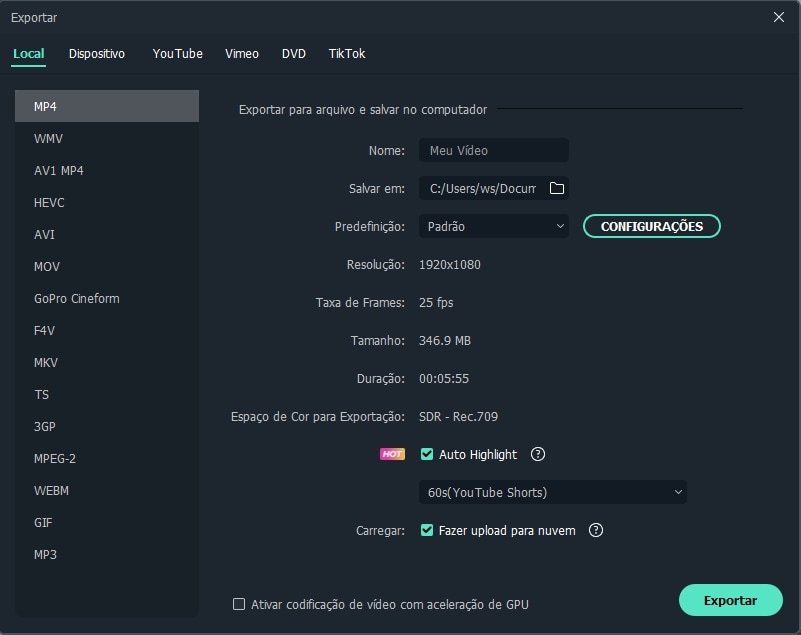
Filmora Video Editor tem enormes recursos que poderiam fazer um vídeo impressionante. Você não pode encontrar um editor de vídeo melhor do que Filmora por causa de suas características como cortar, cortar, juntar, dividir, e muito mais do que isso. Vamos compartilhar mais algumas características de Filmora:
Auto Reframe
Não é fácil se o seu vídeo ficar automaticamente focado? Com filmora, recurso de requadramento automático, a tecnologia de IA detecta automaticamente o ponto focal do vídeo e o mantém no quadro. Com esse recurso, o objeto principal do vídeo permanece sempre em foco.
Estabilizar de vídeo
Você sabe o que o recurso Desebilize o Vídeo maravilhas pode fazer? Durante a filmagem de um vídeo, sua mão pode tremer, e sua qualidade de vídeo é perturbada, mas com Filmora, você pode corrigir o vídeo. Use seu recurso Stabilize Video e suavize as imagens instável.
Detecção de Silêncio
Você nem sempre fala em um vídeo; algumas partes do vídeo são silenciosas. O que fazer com essas partes? Bem, pegue ajuda de Filmora e remova as instâncias silenciosas do seu vídeo. O recurso Detecção de Silêncio detecta espontaneamente as partes silenciosas do vídeo do formato de arquivo MOV e as remove, economizando seu precioso tempo.
Tela dividida
Você está criando um tutorial? Split Screen é o recurso ideal para usar para criar esses vídeos. Filmora permite que você exiba vários vídeos em uma única tela com este recurso. Você pode incorporar simultaneamente vários clipes usando os diferentes modelos fornecidos.
Parte 4. Como editar arquivos de vídeo MOV de forma criativa?
Filmora é um editor de vídeo impressionante com recursos incontáveis. Você pode criar vídeos alucinantes com Wondershare Filmora. Além de recursos como aparar, cortar, juntar, dividir, você também tem alguns grandes recursos avançados como Motion Tracking, AI Portrait, Pan & Zoom e muito mais.
O editor de vídeo é fácil de usar, e até mesmo usuários iniciantes podem entender o software e trabalhar com ele. Filmora é um editor famoso por causa de suas funcionalidades. Se você está procurando um editor de vídeo para editar seu formato de arquivo MOV, tente Filmora, você não ficará desapontado. Siga os passos abaixo para obter assistência:
Passo 1: Importação de Mídia
Depois de instalar o Filmora, inicie-o em seu dispositivo. Na tela inicial, vá até a guia 'Arquivo' e procure a opção 'Importar mídia'. Um subemplétlo aparecerá à medida que você pairar sobre a opção, clique no 'Import Media Files' e localize o arquivo de formato MOV do dispositivo para trabalhar.

Passo 2: Adicionar efeitos de áudio
Quer tornar seu vídeo interessante? Tente adicionando alguns efeitos sonoros. Para isso, vá para a seção 'Áudio' do menu superior e procure o seu efeito preferido.

Passo 3: Adicionar transições
Você pode misturar e participar de vários vídeos, mas eles ficam bem? Para transições suaves, mova-se para a guia 'Transição' e selecione um efeito legal.

Passo 4: Elementos e Títulos
Você já tentou adicionar algum elemento legal ao seu vídeo MOV? Da seção 'Elementos', adicione coisas como Olho Laser, emoji divertido e muito mais. Junto com isso, adicione títulos ao seu vídeo da aba 'Títulos'.

Passo 5: Arquivo MOV de exportação
Você está satisfeito com o arquivo final do formato de vídeo MOV? Se estiver, exporte o vídeo para o seu dispositivo. Aperte o botão 'Exportar' e selecione o formato 'MOV' como seu formato de saída para salvar o vídeo.

Parte 5. Diferenças entre MP4 e MOV
Tanto o formato de arquivo MP4 quanto O MOV é quase a mesma coisa. Algumas das pequenas diferenças que existem são o formato MOV é melhor recomendado para dispositivos Mac. Pelo contrário, mp4 é universal que pode ser usado em qualquer dispositivo, independentemente do sistema operacional ou do software.

Os arquivos MP4 são mais compactados, tomando menos espaço do que o formato de vídeo MOV, o que requer um pouco mais de espaço. A qualidade de retorno que o MP4 fornece é menor do que o formato de arquivo MOV fornece. O formato MOV, portanto, por isso, é mais utilizado pelos profissionais.
Pensamentos Finais
O artigo tem tudo o que você precisa saber sobre o formato MOV. Desde sua introdução até as etapas de edição de um formato de vídeo MOV, compartilhamos tudo em detalhes. É hora de falar sobre um bom criador de vídeo e também um editor de vídeo. Estamos falando de Wondershare Filmora. O editor de vídeo vai impressioná-lo com seus recursos e recursos de edição.
O editor de vídeo oferece opções regulares como split, cut, trim, join, etc. Considerando que ele também vem com recursos avançados de edição como Color Match, Chroma Key Background, Auto Highlight e outras coisas. Se você quer criar um vídeo impressionante e atraente, aproveite a ajuda da Filmora.
Wondershare Filmora
Comece facilmente com o desempenho poderoso da Filmora, interface intuitiva e inúmeros efeitos!

FAQ sobre MOV para MP4
Qual é a diferença entre o formato MOV e MP4?
O formato MOV é um formato de arquivo de vídeo desenvolvido pela Apple, enquanto o MP4 é um formato de arquivo de vídeo universal, amplamente utilizado em dispositivos móveis e na internet. O MOV é geralmente usado em filmagens profissionais e edições de vídeo, enquanto o MP4 é mais comumente usado para compartilhar vídeos online devido à sua compressão eficiente e compatibilidade com vários dispositivos.
Por que é importante converter MOV para MP4?
Converter MOV para MP4 é importante porque o formato MP4 é mais compatível com a maioria dos dispositivos e aplicativos de reprodução de vídeo. Isso significa que os usuários podem compartilhar e reproduzir vídeos em MP4 em uma variedade de dispositivos, como smartphones, tablets e computadores, sem problemas de compatibilidade. Além disso, o MP4 também oferece uma compressão mais eficiente do que o MOV, o que significa que os arquivos de vídeo convertidos serão menores e mais fáceis de compartilhar.
Qual é o melhor software para converter MOV para MP4?
Existem muitos softwares disponíveis para converter MOV para MP4, mas Filmora é considerado um dos melhores. Ele é fácil de usar, oferece uma variedade de opções de edição de vídeo e é compatível com uma ampla variedade de formatos de arquivo. Além disso, o Filmora oferece uma versão gratuita, além de uma versão paga com recursos adicionais.
É possível editar um vídeo em MOV antes de convertê-lo para MP4?
Sim, é possível editar um vídeo em MOV antes de convertê-lo para MP4 usando um software como Filmora. O Filmora oferece uma variedade de ferramentas de edição de vídeo, como cortar, dividir, ajustar velocidade e adicionar efeitos especiais. Isso permite aos usuários personalizar seus vídeos antes de convertê-los para o formato MP4.




